Vi vil fokusere på hvordan du løser problemet som iPhone satt fast på lasteskjermen i denne opplæringen. Hvis problemet oppstår på din iPhone, kan du lese feilsøkingsløsningene våre nøye og følge veiledningene for å få enheten din til normale forhold ganske enkelt.

iPhone fast på lasteskjerm
Først av alt, la oss snakke om hvorfor iPhone setter seg fast på lasteskjermen. Den gode nyheten er at det i utgangspunktet koker ned til et programvareproblem. Her lister vi opp de vanligste årsakene:
1. Noe galt skjer når du oppgraderer til en ny versjon av iOS.
2. Kjører en utdatert eller en beta-versjon av iOS som har gått ut.
3. Det er konflikter i iPhones oppstartsinnstillinger.
4. Malware og virus.
5. Jailbreaking iPhone vil gjøre enheten din ustabil.
Uansett hva som forårsaker at din iPhone sitter fast på lasteskjermen i utgangspunktet, er din største bekymring hvordan du fikser. Løsningene nedenfor skal få enheten til å fungere igjen.

Når batteriet er tømt, kan du ikke slå på iPhone-en. Hvis iPhone-en din satt fast på lasteskjermen og sluttet å starte opp i iOS, bør du gjøre det lade iPhone. Bare koble enheten til en strømkilde med Apples lader. Etter noen minutter vil iPhone starte opp normalt.
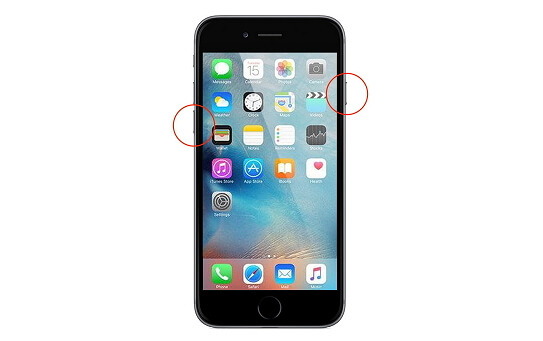
Tvinger starte en iPhone på nytt (annerledes enn Start iPhone på nytt) er en effektiv feilsøkingsløsning. Det er tilgjengelig for å løse problemet med at iPhone blir sittende fast på lasteskjermen i de fleste situasjoner, men arbeidsflytene er litt forskjellige på forskjellige iPhone-modeller.
For iPhone 6s og eldre: Hold inne både side- og hjemmeknappene samtidig. 8 sekunder senere når du ser Apple-logoen, slipper du knappene.
På iPhone 7/7 Plus: Fortsett å trykke på Side- og Volum ned-knappene samtidig i omtrent 10 sekunder. Etter at Apple-logoen dukker opp, slipper du knappene.
For iPhone 8/8 Plus / X / XR / XS og nyere: Trykk på Volum opp-knappen og slipp den raskt, gjør det samme på Volum ned-knappen, og hold deretter ned Sideknappen til Apple-logoen dukker opp.
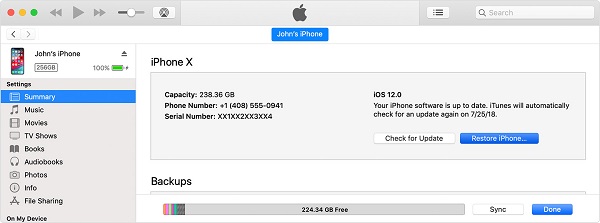
Som tidligere sagt, en upassende versjon av iOS kan føre til at en iPhone sitter fast på lasteskjermen. Heldigvis kan du fremdeles oppdatere programvare uten å få tilgang til enheten din ved hjelp av iTunes.
Trinn 1 Installer den nyeste versjonen av iTunes på datamaskinen din, åpne den og koble iPhone til datamaskinen din med lynkabelen.
Trinn 2 Etter at enheten din er oppdaget, klikker du på iPhone-ikonet øverst i venstre hjørne og går til Sammendrag-fanen fra venstre side.
Trinn 3 Klikk på knappen Kontroller for oppdatering, og deretter Last ned og oppdater. Skriv inn passordet ditt for å starte prosessen hvis du blir bedt om det.
Trinn 4 Vent til det er gjort, start iPhone på nytt for å sjekke om det fungerer.
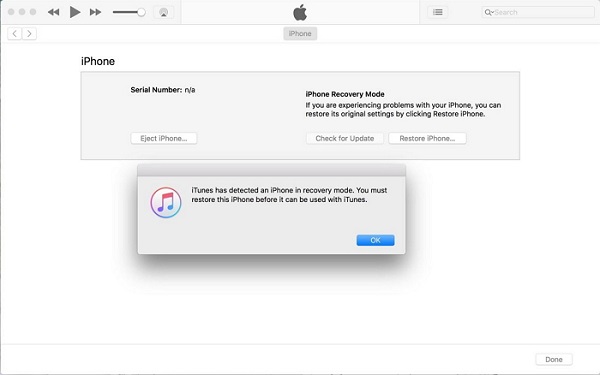
DFU Mode er designet for å feilsøke ulike problemer på iOS-enheter, inkludert iPhone som sitter fast på lasteskjermen. Likevel vil alle dine data og innstillinger bli fjernet fra enheten din.
Trinn 1 Åpne den nyeste versjonen av iTunes og koble iPhone til datamaskinen din med en USB-kabel.
Trinn 2 Hold side- og hjemmeknappene på iPhone 6s eller tidligere, bruk Volum ned-knappen for å erstatte Hjem-tasten på iPhone 7/7 Plus. Rundt 8 sekunder senere, slipp sideknappen, men trykk på den andre knappen til meldingen dukker opp i iTunes.
Tips: For iPhone 8/8 Plus / X og nyere, trykk raskt og slipp Volum opp-knappen og deretter Volum ned, og hold sideknappen.
Trinn 3 Deretter gjenoppretter du iPhone med iTunes, og deretter skal enheten fungere som vanlig.
Hvis du ikke vil miste data når du fikser problemet som iPhone satt fast på lasteskjermen, vil vi anbefale iOS System Recovery. De viktigste funksjonene er:
1. Løs forskjellige problemer på iOS-enheter i Gjenoppretting eller DFU gjenopprettingsmodus.
2. Tilgjengelig for forskjellige problemer, som iPhone som sitter fast på hvilken som helst skjerm.
3. Beskytt dine personlige data under de opprinnelige forholdene under feilsøking.
4. Støtt alle iPhone-, iPad- og iPod Touch-modeller.
5. Tilby den ene versjonen til Windows 10/8/7 / XP / Vista og den andre for Mac OS X 10.7 eller nyere.
Ikke gå glipp av: Slik fikser du iPhone-berøringsskjerm som ikke fungerer.
Hvordan fikse iPhone som sitter fast på lasteskjermen uten tap av data

Trinn 1 Få iOS-systemgjenoppretting
Last ned og installer FoneLab på maskinen din, kjør den og velg iOS System Recovery. Koble iPhone til datamaskinen, og programmet vil oppdage den automatisk. Klikk på Start-knappen for å fortsette.

Trinn 2 Fix iPhone fast på lasteskjermen
Klikk på spørsmål-ikonet og start enheten din i DFU eller Gjenopprettingsmodus ved å følge assistenten på skjermen. Angi informasjonen om din iPhone og trykk på Reparer-knappen for å starte feilsøking.
Det kan ikke benektes at mange mennesker foretrekker å iPhone, blant annet på grunn av den ypperlige ytelsen. I likhet med andre digitale enheter er imidlertid iPhone ikke perfekt, og brukere kan støte på forskjellige problemer, som iPhone som sitter fast på skjermen eller FaceTime-slutt. Heldigvis kan du løse dette problemet ved hjelp av feilsøkingsløsningene ovenfor.